PDF Eraser – Phần mềm xóa/ thêm văn bản, hình ảnh trong tệp PDF
PDF Eraser là một ứng dụng xóa tài liệu PDF miễn phí trên Windows có chức năng xóa và xóa văn bản, hình ảnh, logo và tất cả các đối tượng không cần thiết khỏi tệp PDF. Người dùng có thể sử dụng chương trình để xóa một số nội dung gốc khỏi tệp PDF, sau đó thêm văn bản và hình ảnh của họ. Bên cạnh đó, công cụ PDF Eraser này được tích hợp sẵn Trình cắt trang PDF , cho phép người dùng xóa các trang PDF không cần thiết. Xem xét nhiều tài liệu PDF được quét, PDF Eraser cũng được bổ sung chức năng PDF Rotating để xoay các trang PDF đúng cách với 2 lần nhấp chuột.
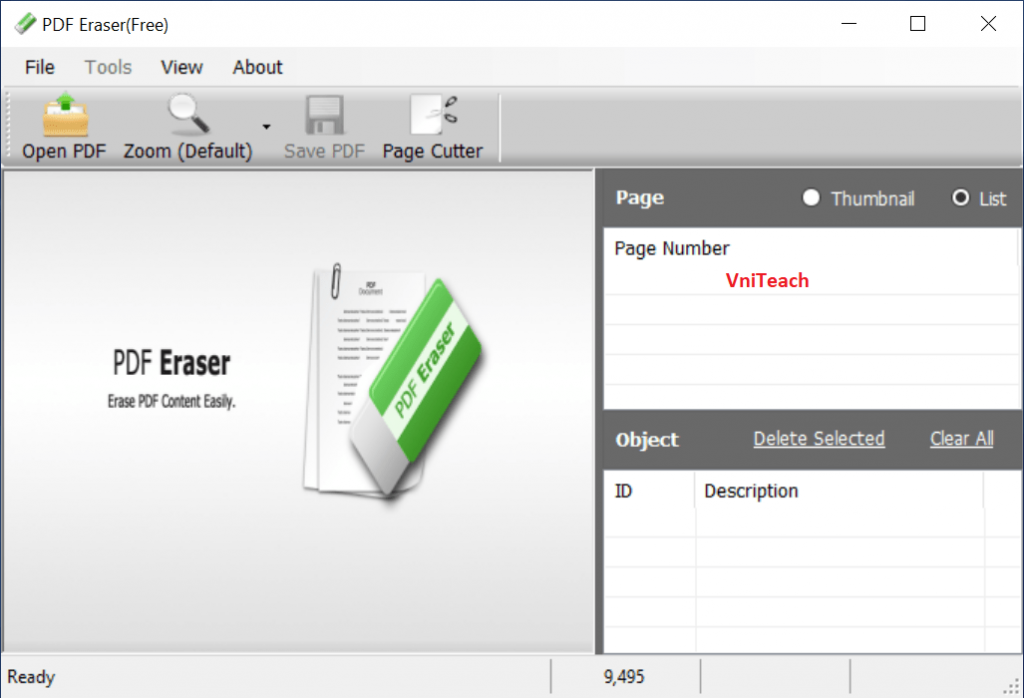
Các tính năng chính:
- Xóa văn bản và hình ảnh không mong muốn, sau đó lưu chúng sang một file PDF mới.
- Chèn văn bản và hình ảnh của riêng bạn vào tài liệu PDF.
- Xoay trang PDF theo hướng mà bạn muốn.
- Chuyển hình ảnh thành tệp PDF
- Xóa một các trang PDF không cần thiết nhờ sử dụng công cụ PDF Page Cutter.
Cách sử dụng chương trình:
Cách xóa văn bản và hình ảnh trong file PDF:
- Bước 1: Khởi chạy PDF Eraser và nhấn nút Open PDF để mở file PDF.
- Bước 2: Lựa chọn Eraser có kích thước phù hợp để xóa văn bản hoặc hình ảnh.
- Bước 3: Nhấn nút Save để lưu lại kết quả.
Cách chèn văn bản và hình ảnh cho file PDF:
Chèn văn bản
- Nhấn nút Add Text và vẽ một khu vực văn bản.
- Nhập văn bản của bạn và nhấn nút OK.
- Nhấn chuột vào khu vực Font và Color để thay đổi phông chữ và màu sắc.
Chèn ảnh
- Nhấn nút Add Image và nhấp chuột lên trang PDF.
- Lựa chọn một tập tin ảnh để thêm vào.
- Kéo ảnh để thay đổi kích thước.
Cách xóa trang PDF:
- Khởi chạy PDF Eraser và nhấn nút Page Cutter.
- Nhấn nút lớn, hoặc kéo và thả file PDF vào nó.
- Lựa chọn trang mà mình muốn xóa. Bạn có thể kéo vào danh sách để lựa chọn nhiều trang.
- Nhấn nút Delete Selected để xóa trang.
- Nhấn nút Save để lưu lại PDF.
Hướng dẫn tải và cài đặt phần mềm
Bạn truy cập vào trang chủ của PDF Eraser để tải về và tiến hành cài đặt rất dễ dàng và hoàn toàn miễn phí https://www.pdferaser.net